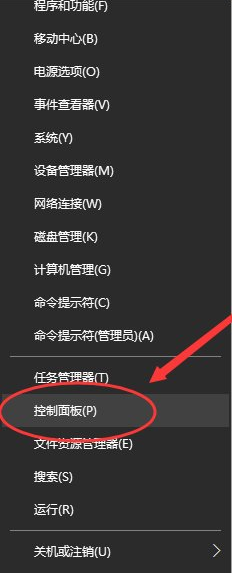
一般win10系统默认带有微软的输入法,不过相对来说win10输入法的功能比较少些,因此有些网友不喜欢,想要更换成其他第三方输入法。那么如何修改默认输入法?下面小编就教下大家修改win10默认输入法的方法。
具体的步骤如下:
1、在Win10系统下,鼠标右键点击“开始”图标按钮,在弹出的菜单选项框中找到“控制面板”选项并点击它。
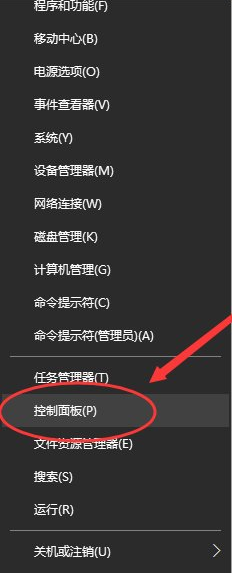
2、点击“控制面板”选项后,这个时候系统会打开的“控制面板”对话窗口。

3、在打开的“控制面板”对话窗口中,找到“时钟、语言和区域”下的“更换输入法”选项并点击它。

4、在跳转的“语言”对话窗口中,找到左侧的“高级设置”选项并点击它。

5、在高级设置对话窗口中,找到“替代默认输入法”项,默认是“中文(简体,中国)-不可用的输入法”。

6、接着我们将其选择需要设置为默认的输入法。如“中文(简体,中国)-搜狗拼音输入法”。再点击“保存”按钮。如保存后无效,则重启计算机。

以上便是设置win10默认输入法的方法,有需要的小伙伴可以参照教程进行操作。




